[محلول] كيفية إزالة العلامة المائية CamScanner من ملفات PDF والصور الممسوحة ضوئيًا
CamScanner هو تطبيق للهاتف المحمول يساعدك على مسح المستندات ضوئيًا باستخدام كاميرا هواتفهم الذكية. فهو يلتقط المستندات والإيصالات والملاحظات والمواد الأخرى بسرعة، ويحولها إلى ملفات PDF أو ملفات صور. يمكن للمستخدمين بعد ذلك تحرير هذه المستندات والتعليق عليها ومشاركتها رقميًا. سيتضمن هذا التطبيق علامة مائية على المستندات للمستخدمين الذين يستخدمون الإصدار المجاني من التطبيق. إذا كنت تريد استخدام الصور الممسوحة ضوئيًا أو ملفات PDF بدون علامة مائية، فأنت في المكان الصحيح. هنا، سوف نشارك 3 طرق لإزالة العلامة المائية CamScanner من PDF والصورة.

- قائمة الدليل
- الجزء 1. كيفية إزالة العلامة المائية CamScanner عن طريق الاشتراك
- الجزء 2. كيفية إزالة العلامة المائية CamScanner من الصورة على الإنترنت مجانًا
- الجزء 3. كيفية إزالة العلامة المائية CamScanner من ملف PDF عبر الإنترنت مجانًا
- الجزء 4. الأسئلة الشائعة
الجزء 1. كيفية إزالة العلامة المائية CamScanner عن طريق الاشتراك
عند استخدام الإصدار المجاني من CamScanner، فإنه سيتضمن علامة مائية على المستندات. تشجعك العلامة المائية على الترقية إلى الإصدار المتميز، والذي عادةً ما يزيل العلامة المائية ويقدم ميزات إضافية. لذا، فإن الطريقة الأكثر مباشرة لإزالة شعار CamScanner من ملفات PDF أو الصور هي عن طريق الاشتراك.
يجب عليك تنزيل هذا التطبيق وإجراء الاشتراك على هاتفك المحمول عبر تفاصيل التسعير التالية.
◆ الاشتراك الشهري: $4.99 شهريا
◆ الاشتراك السنوي: $35.99 للسنة الأولى و$49.99 لكل سنة بعد ذلك
◆ الحساب المميز: $4.99 شهريًا، أو $59.99 لمدة عام واحد، أو $49.99 سنويًا
◆ تصريح مدى الحياة: $299
الجزء 2. كيفية إزالة العلامة المائية CamScanner من الصورة على الإنترنت مجانًا
بالتأكيد، إذا لم تكن لديك خطة لإنفاق الأموال على هذا التطبيق، فيمكنك تجربة أداة مجانية. ArkThinker مزيل العلامة المائية على الإنترنت هو برنامج مجاني لمسح العلامة المائية CamScanner من الصورة. إنها أداة سهلة الاستخدام على الويب من أي جهاز، بما في ذلك الكمبيوتر والهاتف المحمول، الذي يمكنه فتح المتصفح. علاوة على ذلك، تدعم هذه الأداة تنسيقات JPG وPNG والمزيد للتعامل مع جميع أنواع إزالة العلامات المائية للصور تقريبًا.
قم بزيارة مزيل العلامات المائية CamScanner عبر الإنترنت مجانًا من متصفحك على جهازك قم بتحميل صورة CamScanner الممسوحة ضوئيًا بالنقر فوق أضف ملفًا للبدء زر.
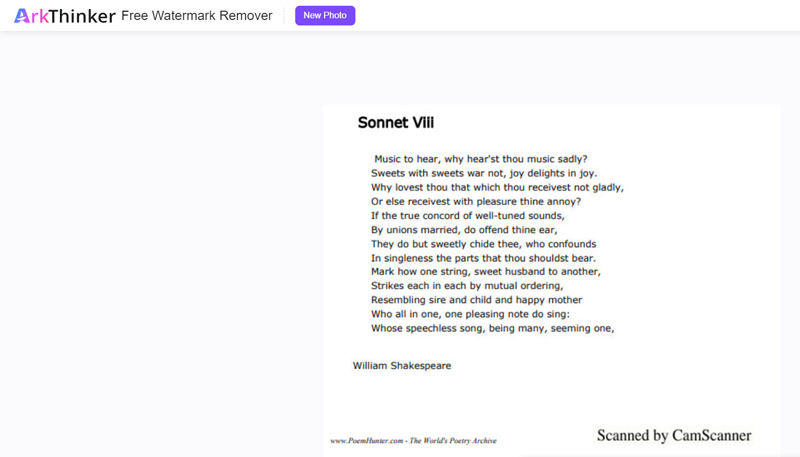
حدد أداة الفرشاة وانقر فوقها لتحريك الماوس لرسم منطقة العلامة المائية CamScanner.
بعد ذلك، انقر فوق يزيل الزر الموجود بالأسفل لبدء عملية حذف العلامة المائية.
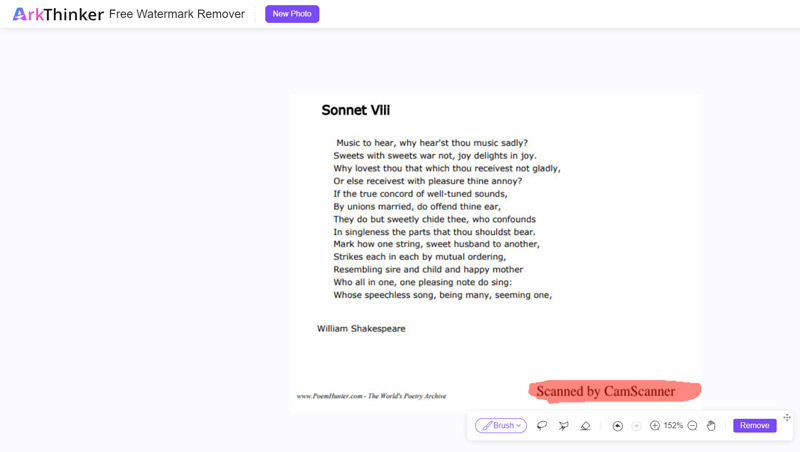
بمجرد مسح العلامة المائية تلقائيًا، يمكنك معاينة النتيجة. إذا لم تكن راضيًا عنها، فما عليك سوى تكرار خطوات تحديد أداة الفرشاة لمسح منطقة العلامة المائية حتى تشعر بالرضا.
أخيرًا، قم بتصدير صورة CamScanner الخاصة بك بدون العلامة المائية عن طريق النقر فوق تحميل زر.
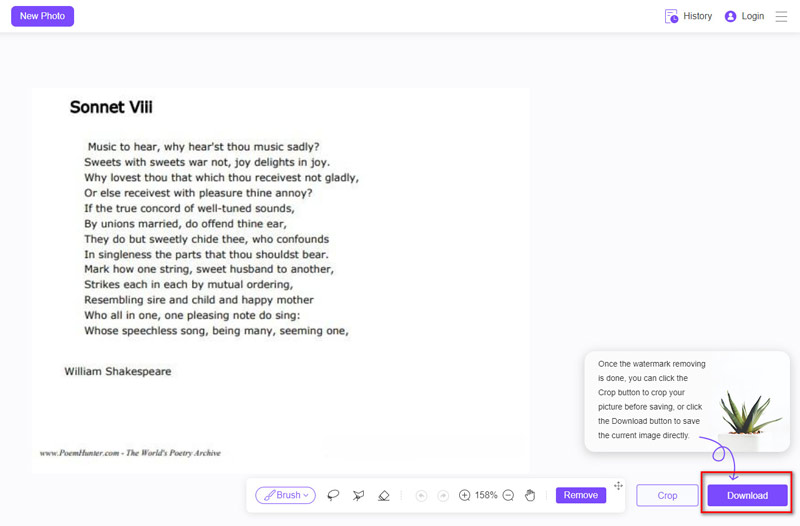
يتعين عليك تسجيل الدخول إلى هذه الأداة إذا كان حجم ملف صورة CamScanner الخاص بك أكبر من 5 ميجابايت. ولكن لا يزال بإمكانك استخدامه وحفظه في جيبك مجانًا.
الجزء 3. كيفية إزالة العلامة المائية CamScanner من ملف PDF عبر الإنترنت مجانًا
وبالمثل، عندما تريد إزالة العلامة المائية من ملف CamScanner PDF، يمكنك تجربة أداة مجانية أخرى عبر الإنترنت، وهي pdfFiller. إنها أداة عبر الإنترنت مصممة لإزالة العلامة المائية من ملفات PDF دون عناء. بالإضافة إلى إزالة العلامة المائية، يوفر pdfFiller مجموعة من الميزات مثل إمكانيات الكتابة والمسح والتظليل والرسم أثناء عملية التحرير.
قم باستيراد ملف CamScanner PDF الخاص بك عن طريق سحبه وإفلاته من محرك الأقراص المحلي على جهاز الكمبيوتر الخاص بك أو عن طريق تحميله من الخدمات السحابية مثل Dropbox أو Google Drive أو OneDrive أو غيرها.
أثناء عملية تحرير المستند، ما عليك سوى النقر نقرًا مزدوجًا فوق العلامة المائية CamScanner ثم تحديد محو أيقونة لإزالة العلامة المائية من ملف PDF بشكل فعال.
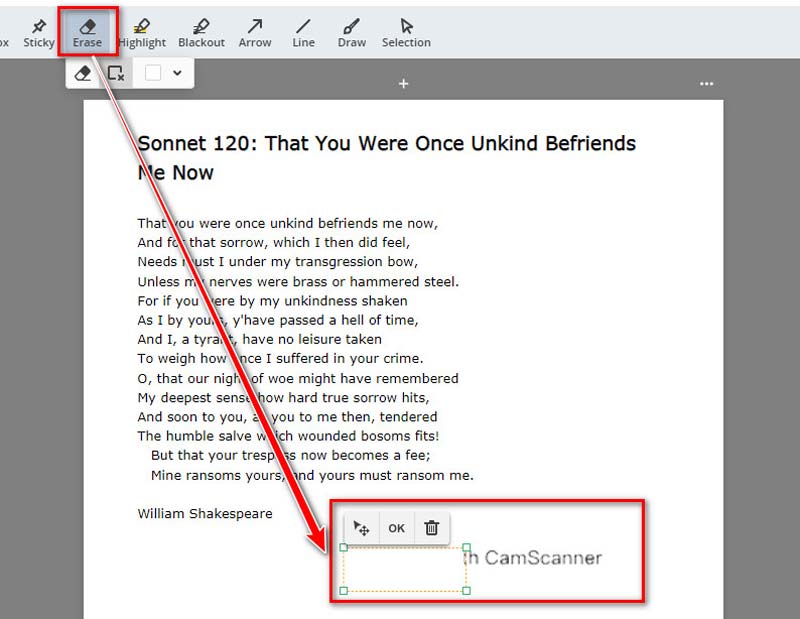
بمجرد مسح العلامة المائية CamScanner، يمكنك إما مشاركة ملف CamScanner PDF بدون علامة مائية أو حفظه كملف PDF.
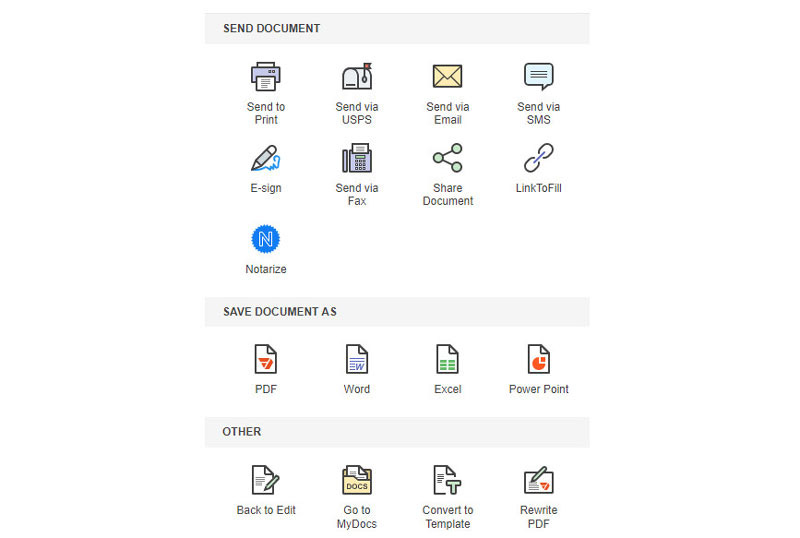
يرجى ملاحظة أنه للوصول إلى هذه الخدمة وتصدير ملف PDF، يتعين عليك التسجيل في الموقع. الاشتراك ضروري، بدءًا من $9 شهريًا. كما يعتمد وقت معالجة إزالة العلامة المائية CamScanner على حجم الملف وسرعة الاتصال بالإنترنت. لإزالة العلامة المائية على هاتفك المحمول، يجب عليك استخدام تطبيق مزيل العلامة المائية.
الجزء 4. الأسئلة الشائعة
هل CamScanner آمن للاستخدام؟
لقد عالج CamScanner المخاوف الأمنية السابقة المتعلقة بالبرامج الضارة الموجودة في بعض إصدارات التطبيق. بعد الإزالة من متجر Google Play في عام 2019 بسبب اكتشاف تعليمات برمجية ضارة داخل مكتبة إعلانات تابعة لجهة خارجية، ادعى CamScanner أنه أزال التعليمات البرمجية المخالفة وعزز إجراءاته الأمنية. تمت استعادة الإصدارات اللاحقة من التطبيق إلى متجر Play. كما هو الحال مع أي تطبيق، يُنصح بالتنزيل من مصادر موثوقة والنظر في اتخاذ تدابير أمنية إضافية للمستندات الحساسة.
هل يجب علي أن أدفع مقابل CamScanner الأساسي؟
يقدم CamScanner إصدارًا أساسيًا يمكن للمستخدمين استخدامه مجانًا. يوفر هذا الإصدار الأساسي ميزات المسح الأساسية وخيارات التخزين السحابية المحدودة. يمكن للمستخدمين الوصول إلى الوظائف الأساسية دون الحاجة إلى الدفع مقابل التطبيق، ولكن قد يواجهون بعض القيود والإعلانات.
ما هي القيود المفروضة على النسخة المجانية من CamScanner؟
غالبًا ما تتضمن قيود الإصدار المجاني من CamScanner علامات مائية وعمليات مسح ضوئي منخفضة الجودة وأدوات تحرير محدودة وسعة تخزين أقل للتخزين السحابي ووجود علامات مائية على المستندات الممسوحة ضوئيًا. بالإضافة إلى ذلك، قد يواجه مستخدمو الإصدار المجاني إعلانات داخل التطبيق. تتم معالجة هذه القيود عادةً في الإصدار المتميز، والذي يوفر مجموعة أكثر شمولاً من الميزات ويزيل هذه القيود.
خاتمة
يعد استخدام ملفات CamScanner PDF أو ملفات الصور الممسوحة ضوئيًا بدون علامة مائية لاستخدامك الشخصي أمرًا سهلاً. تشارك هذه المقالة الطرق المجانية وطرق الاشتراك للقيام بذلك. ومع ذلك، يجب عليك الالتزام بالقانونية إزالة العلامة المائية CamScanner لشروط خدمة التطبيق واحترام حقوق الملكية الفكرية. على الرغم من أن إزالة العلامة المائية دون تصريح قد يبدو حلاً سريعًا، إلا أنه يحمل مخاطر قانونية وعواقب محتملة.
ما رأيك في هذا المنصب؟ انقر لتقييم هذه المشاركة.
ممتاز
تقييم: 4.9 / 5 (على أساس 473 الأصوات)
ابحث عن المزيد من الحلول
طريقتان فعالتان لإزالة العلامات المائية للصور والنص من PNG ماذا وكيف تستخدم العلامة المائية للصور كيفية إزالة العلامة المائية لصور برستيج طرق مختلفة لتغيير دقة الصورة على Android طريقتان لإزالة العلامة المائية من صور iStock 3 طرق فعالة لإزالة العلامة المائية من برنامج PowerPointالمقالات النسبية
- تعديل الصورة
- كيفية تحرير واقتصاص صور GIF المتحركة بأربع طرق فعالة
- 10 محولات GIF للتحويل بين الصور/مقاطع الفيديو وملفات GIF
- أفضل أدوات محرر GIF المناسبة لأي جهاز كمبيوتر أو جهاز
- كيفية عمل صورة GIF من الصور على سطح المكتب والهاتف المحمول
- خطوات سريعة حول كيفية إضافة نص إلى صورة GIF باستخدام أدوات صانع التسميات التوضيحية
- إضافة موسيقى إلى GIF: قم بدمج الموسيقى في ملف GIF الخاص بك بعد التحويل
- أداة تغيير حجم GIF: الأدوات المثالية لتغيير حجم ملف GIF المتحرك
- [6 أدوات] كيفية ضبط تغيير حلقة GIF وتشغيلها إلى الأبد
- GIF Cutter: كيفية قص GIF بطرق سهلة وسريعة
- كيفية إزالة العلامة المائية العالمية من الصور (العمل 100%)



